Inleiding
Dit document beschrijft hoe u de twee versies van Cisco Room Navigator kunt instellen: wandmontage en tafelstandaard versies.
Voorwaarden
Vereisten
Cisco raadt kennis van de volgende onderwerpen aan.
- Software releases CE9.14 en hoger
- Ondersteunde Cisco-endpoints: Webex Room Series, Webex Board 55 G1.5, Webex Board 70 G1.5, Webex Board 85
Gebruikte componenten
De informatie in dit document is gebaseerd op de volgende software- en hardware-versies:
- Cisco Room Navigator - versie voor wandmontage (CS-T10-WM-K9=)
- Cisco Room Navigator - versie voor tabelstandaard (CS-T10-TS-K9=)
- Webex Room Kit Plus
De informatie in dit document is gebaseerd op de apparaten in een specifieke laboratoriumomgeving. Alle apparaten die in dit document worden beschreven, hadden een opgeschoonde (standaard)configuratie. Als uw netwerk live is, moet u zorgen dat u de potentiële impact van elke opdracht begrijpt.
Configureren
In deze sectie worden de belangrijkste functies en de eerste instellingen voor zowel Cisco Room Navigators: wandmontage als tafelstandversies beschreven.
Cisco Room Navigator - wandmontage, versie 9
Om Cisco Room Navigator via het netwerk aan het Cisco-endpoint te kunnen koppelen, moet de Ethernet-kabel met Power over Ethernet (PoE) zijn aangesloten via een Local Area Network (LAN) switch. Het zet de machine aan en start het opstartproces met het Cisco-logo.
De eerste keer dat Cisco Room Navigator wordt opgestart, omdat deze niet rechtstreeks is verbonden met het Cisco Endpoint, wordt het volgende welkomstscherm weergegeven en zijn er twee knoppen om de taal te wijzigen en te beginnen.
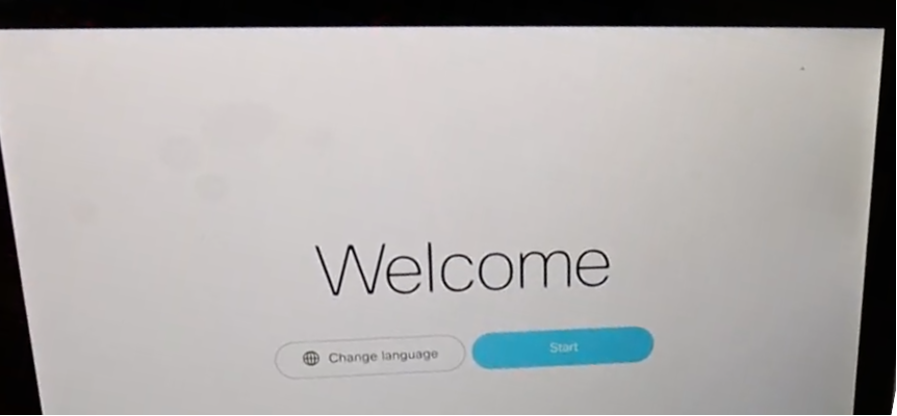
Nadat Start is geselecteerd, vraagt de wizard het IP-adres (Internet Protocol) van de room device.
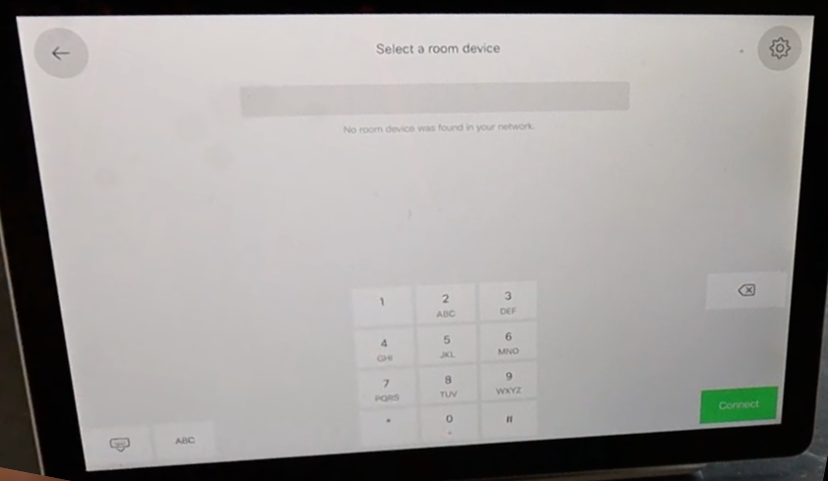
Wanneer het Cisco Endpoint IP-adres is geconfigureerd, neemt de Cisco Room Navigator contact met het IP-adres op en downloadt het softwarebeeld van het kamerapparaat.
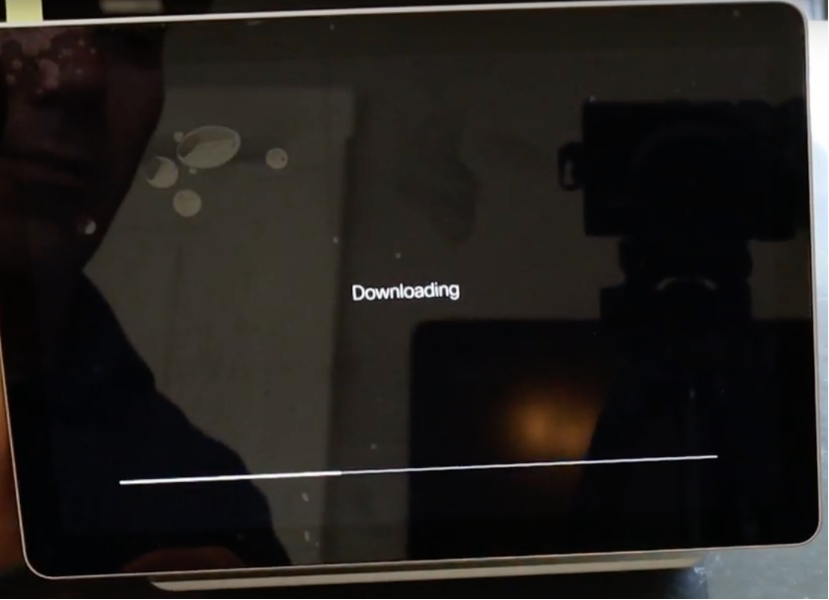
Wanneer het downloadproces is voltooid, vraagt de wizard naar de Cisco Endpoint-referenties om het verificatie- en koppelingsproces te voltooien.
Een lokale account is nodig om Cisco Room Navigator te koppelen wanneer deze via het netwerk is verbonden.
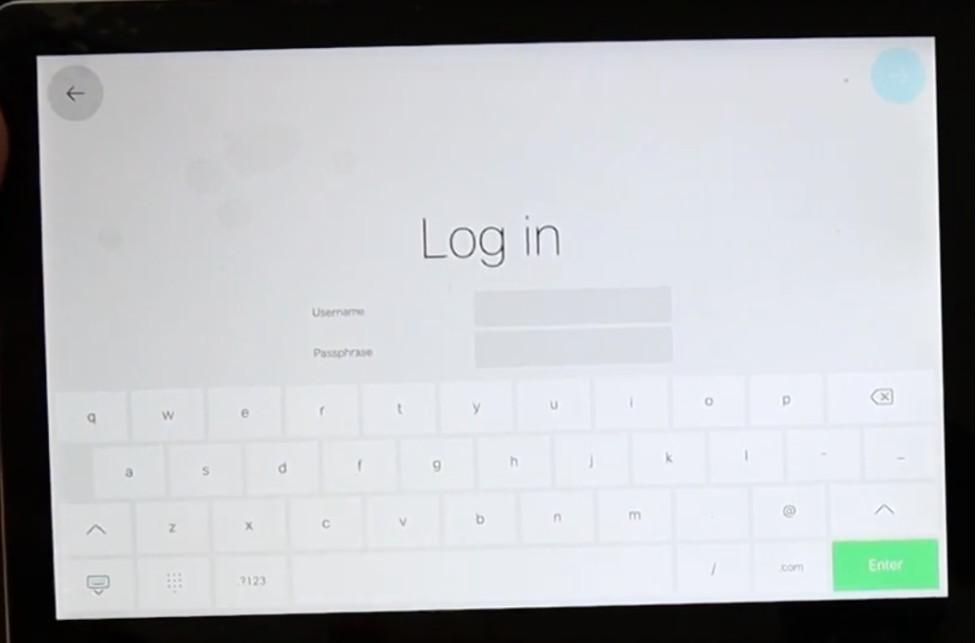
Configureer het Apparaattype vanuit een van de 2 beschikbare modi Room Booking en Controller. Voor dit scenario wordt de Room Booking optie gebruikt.
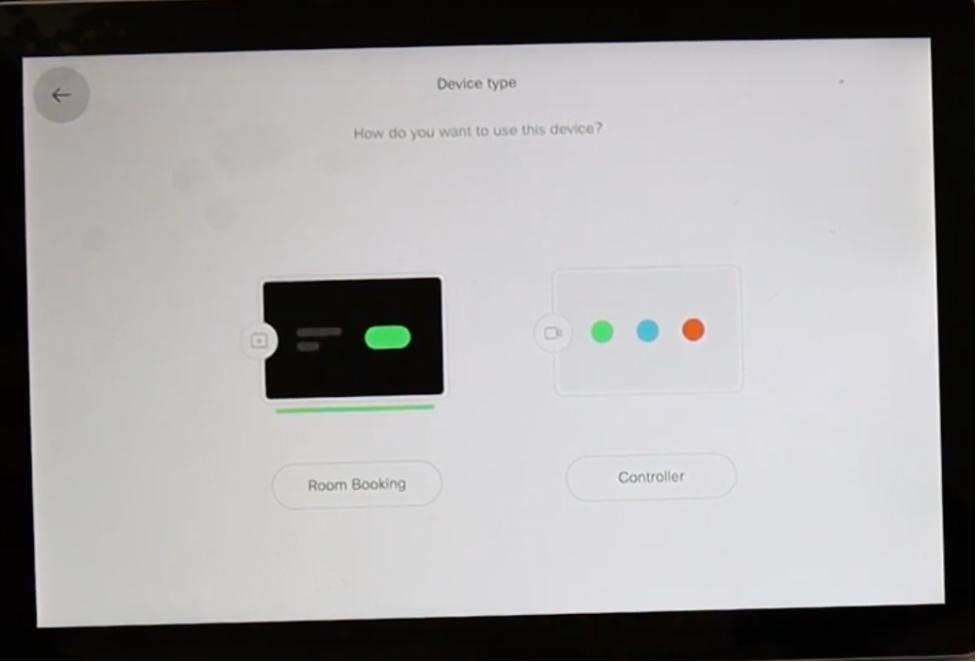
Wanneer de Boekingsmodus van de Room voor deze Cisco Room Navigator is geselecteerd, vraagt de wizard naar de locatie van het Touch-paneel.
U kunt 2 opties selecteren; Zelfde ruimte als het videoapparaat en Buiten de ruimte.
De optie Buiten de ruimte is standaard geselecteerd.
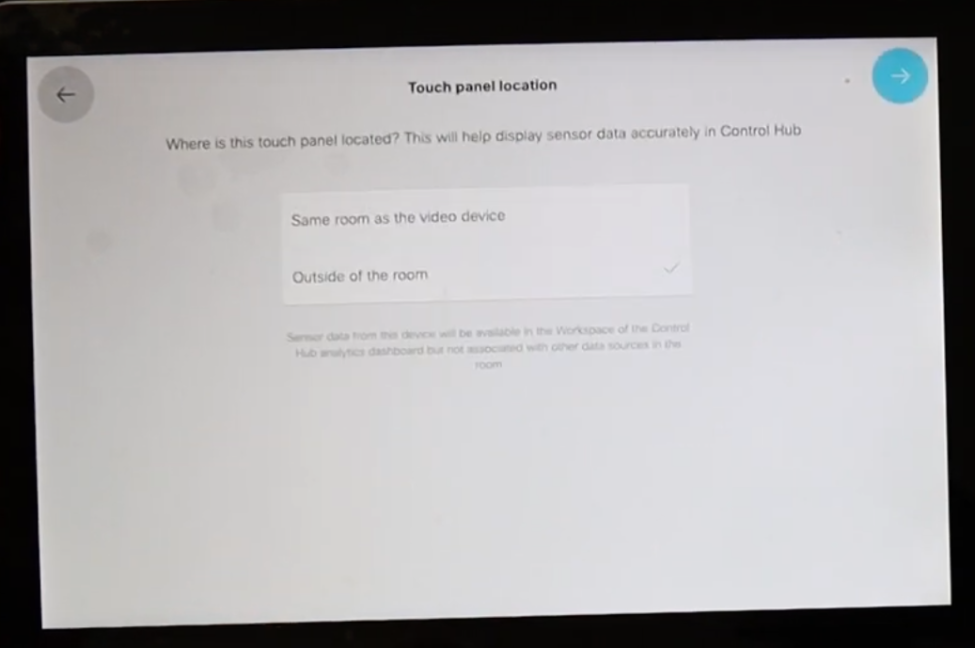
Selecteer het blauwe vinkje om de instelling te voltooien.
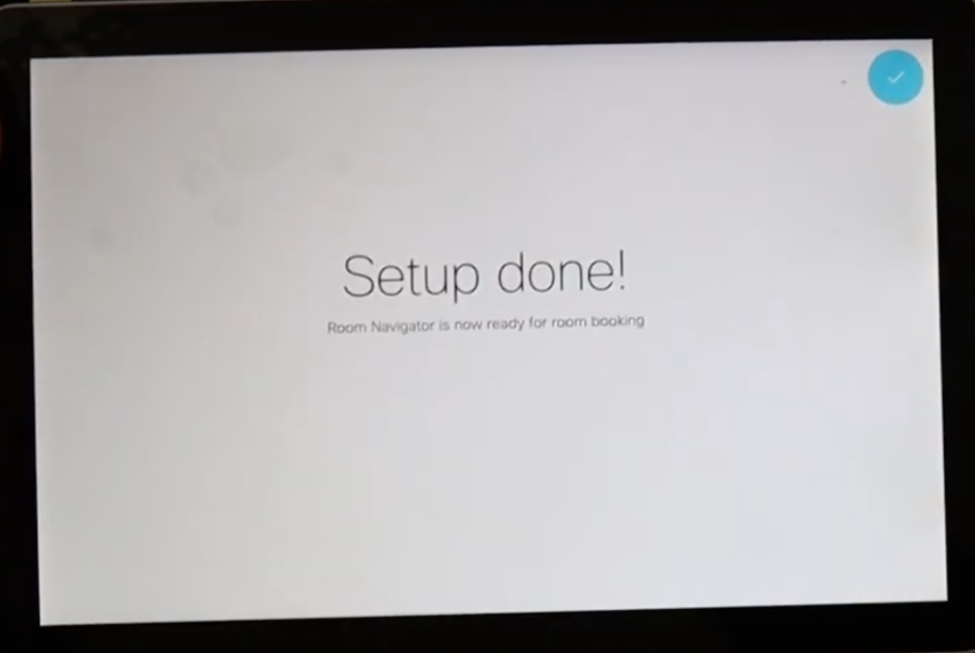
Het hoofdmenu wordt even in de Cisco Room Navigator weergegeven. Er verschijnt gedurende enkele seconden een zwart scherm en het bericht: Het aanraakpaneel werkt niet.

Opmerking: de dunne balk onder het scherm wordt groen weergegeven omdat de kamerkalender nog niet is ingesteld.

Wanneer de kamerkalender correct wordt geconfigureerd, wordt het bericht Beschikbare ruimte weergegeven.
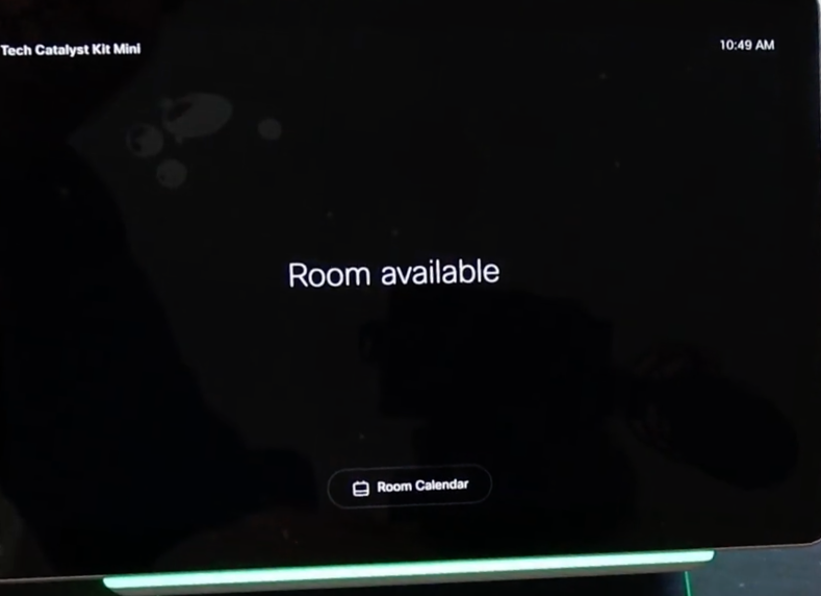
Cisco Room Navigator - Tabelstandaard versie instellen
Nadat de Ethernet-kabel met PoE rechtstreeks is aangesloten via een ondersteund Cisco-endpoint, schakelt Cisco Room Navigator de opstartprocedure in en wordt het Cisco-logo weergegeven.
Het bericht Verbinding maken met het kamerapparaat wordt weergegeven terwijl de communicatie met het kamerapparaat correct is ingesteld.
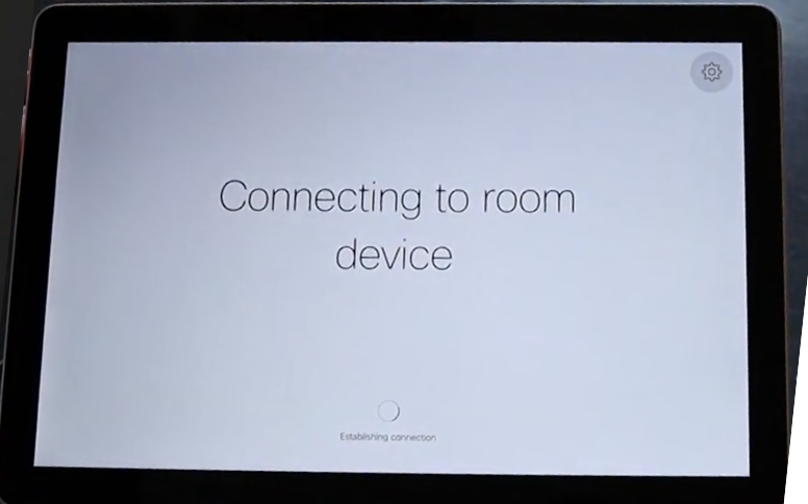
Wanneer Webex Room Navigator voor het eerst opstart, neemt het contact op en downloadt het softwarebeeld vanaf het kamerapparaat.
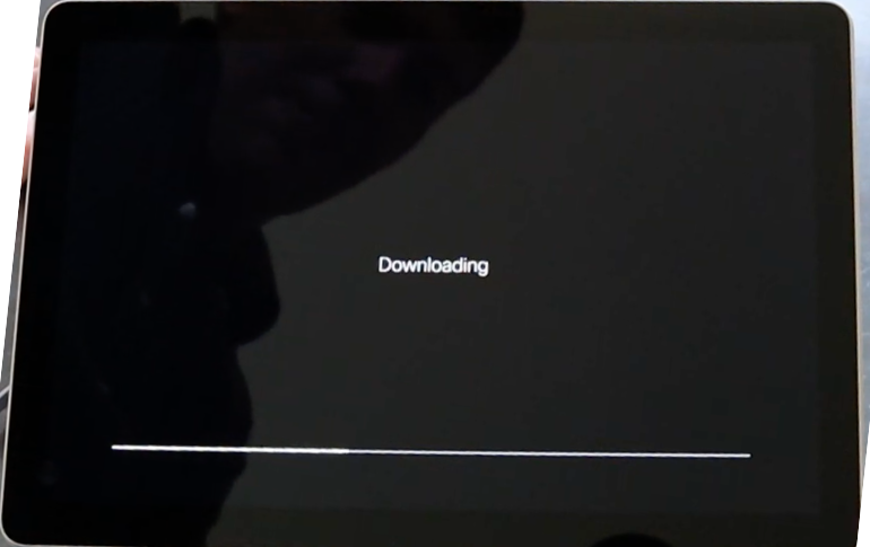
Configureer het Apparaattype vanuit een van de 2 beschikbare modi Room Booking en Controller. Voor dit scenario wordt de optie Controller gebruikt.
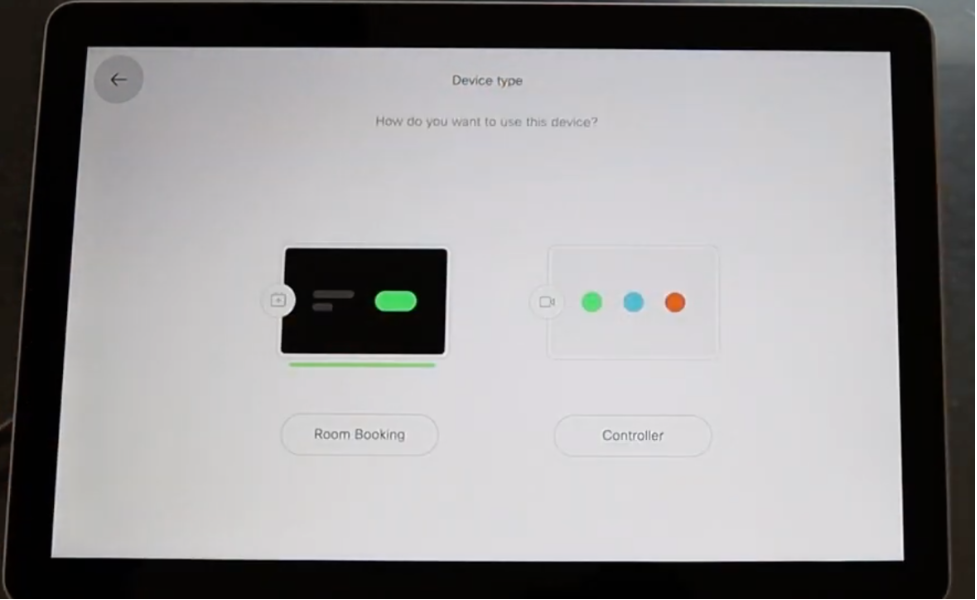
Wanneer de Controller-modus voor deze Webex Room Navigator is geselecteerd, vraagt de wizard naar de locatie van het Touch-paneel.
U kunt 2 opties Dezelfde ruimte selecteren als het videoapparaat en Buiten de ruimte.
Standaard wordt dezelfde ruimte als de optie videoapparaat geselecteerd.
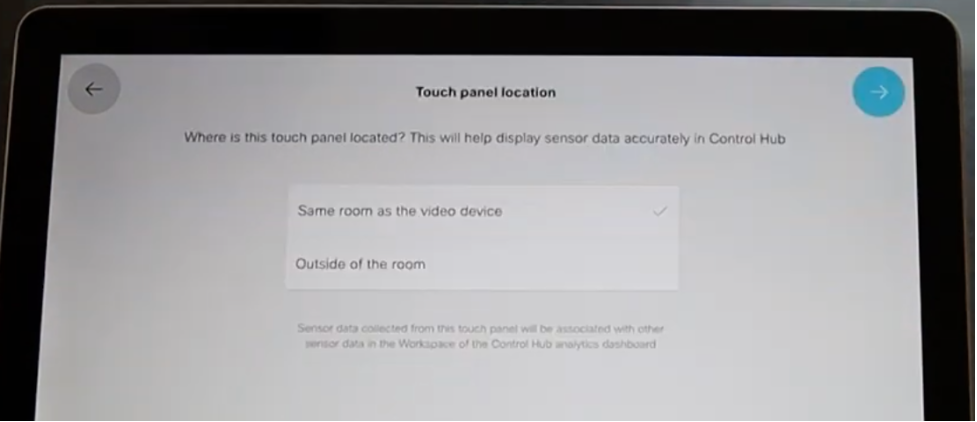
Selecteer het blauwe vinkje om de instelling te voltooien.
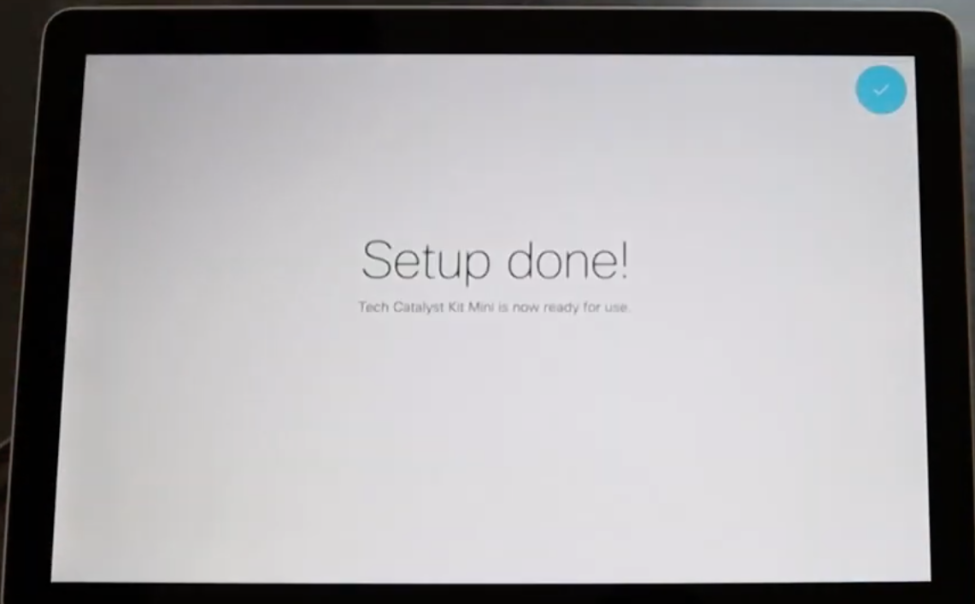
Nu wordt het hoofdmenu weergegeven op het Cisco Room Navigator-scherm, met de 3 klassieke bekende knoppen: Call, Share screen en Join Webex.
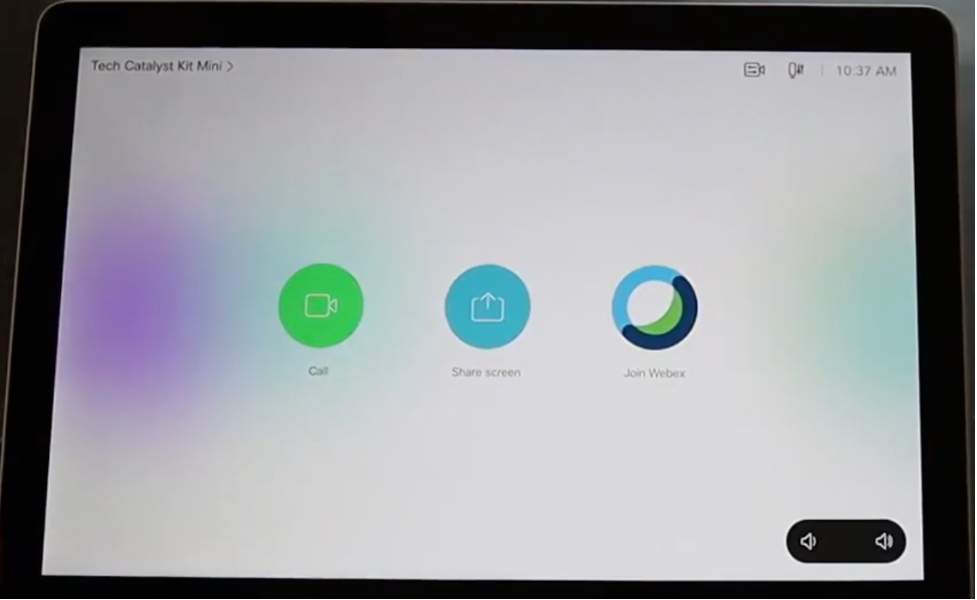
Gerelateerde informatie
Raadpleeg voor een gedetailleerde installatie de volgende handleidingen:
- Cisco Room Navigator - versie voor wandmontage
Installatiehandleiding voor Cisco Room Navigator: wandmontage
- Cisco Room Navigator - versie van tabelstandaard
Cisco Room Navigator Installatiegids: Tafelstandaard
- Webex Room Navigator - Gebruikershandleiding
Cisco Webex Rooms Gebruikershandleiding CE 9.15

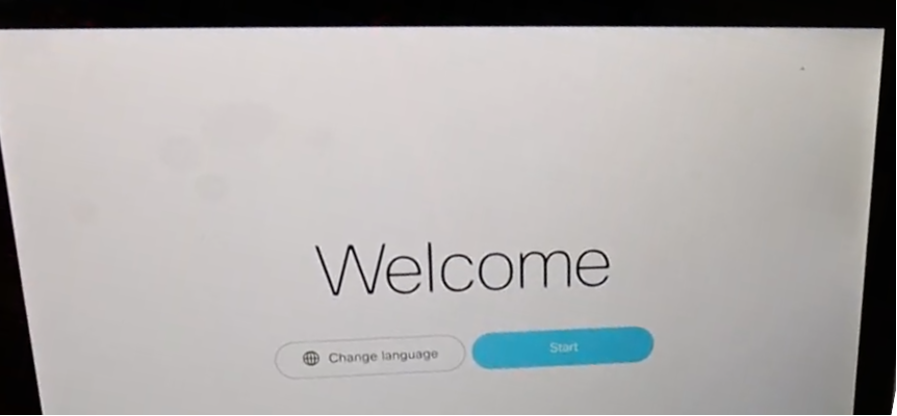
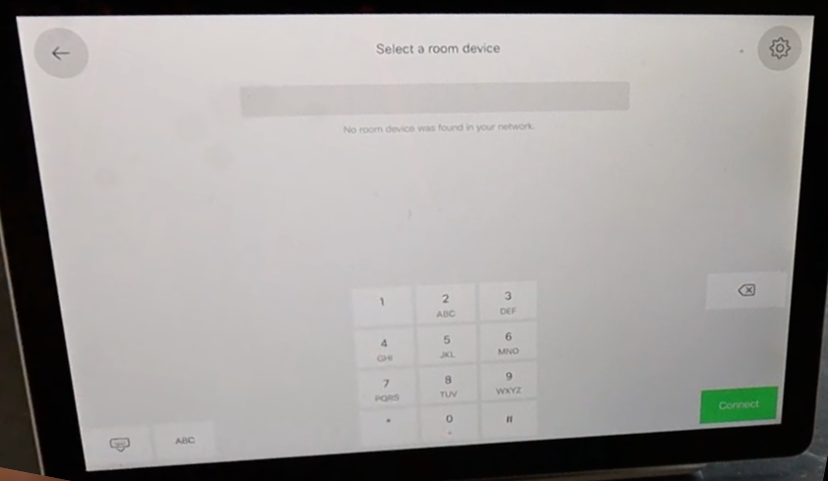
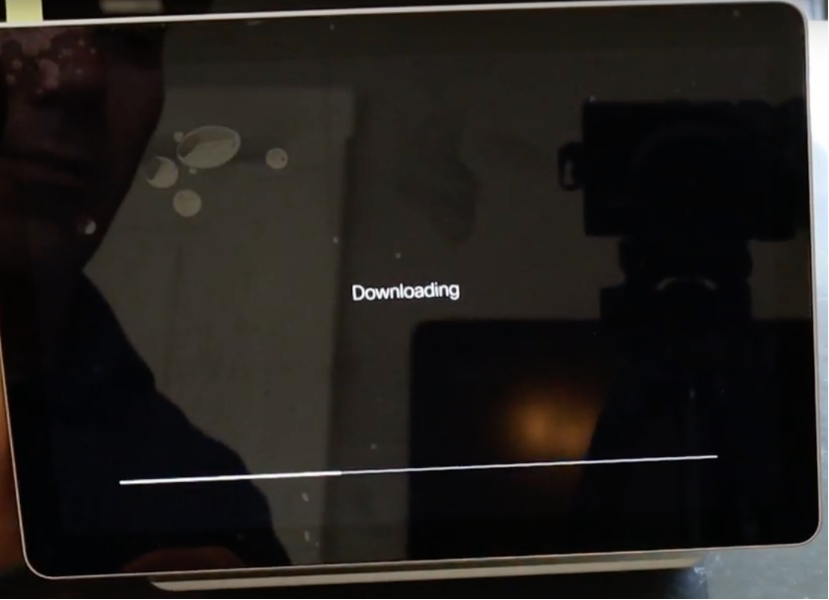
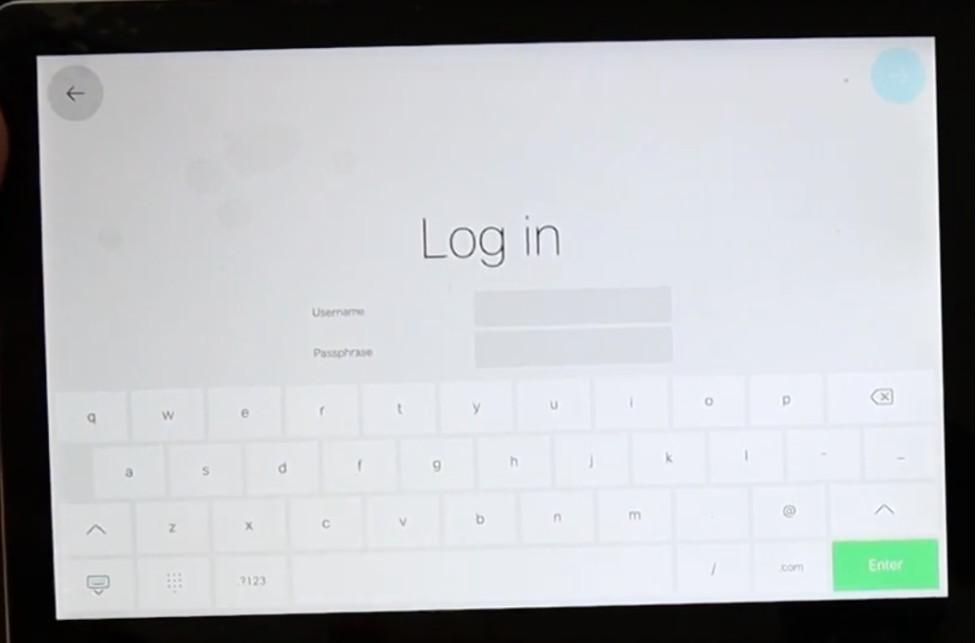
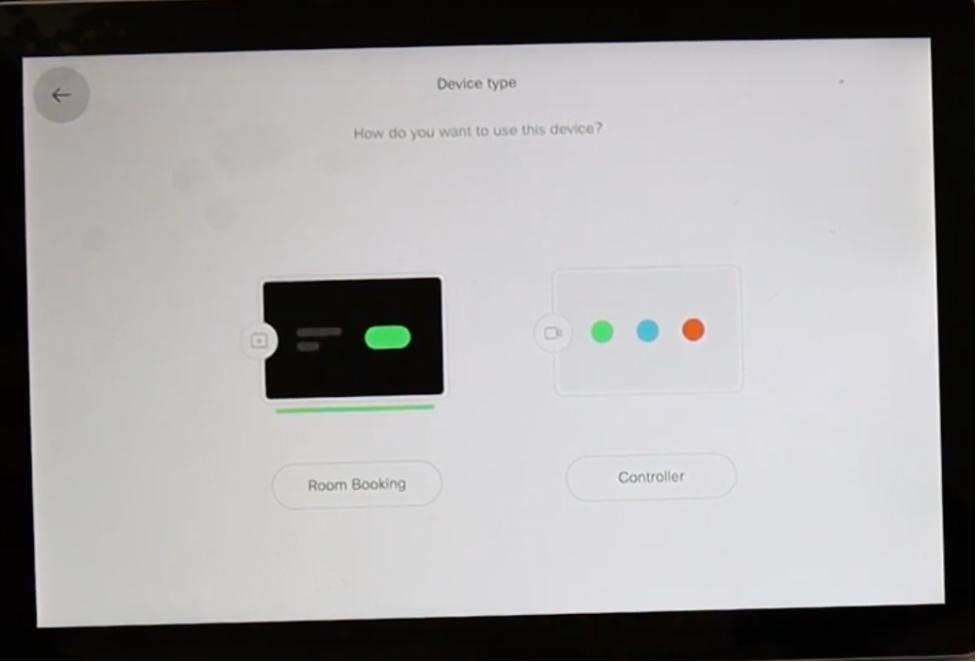
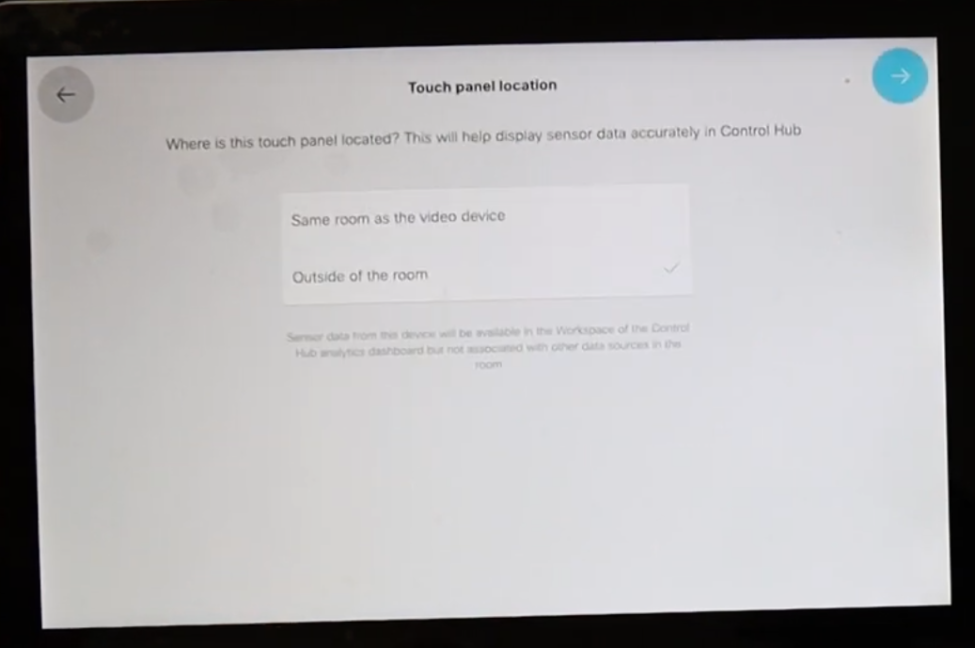
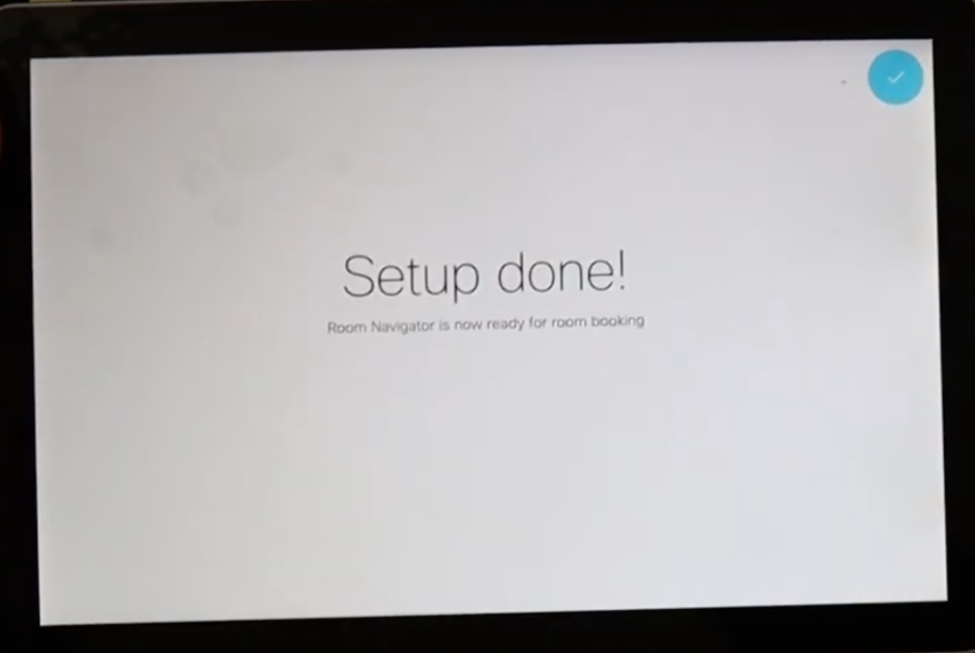


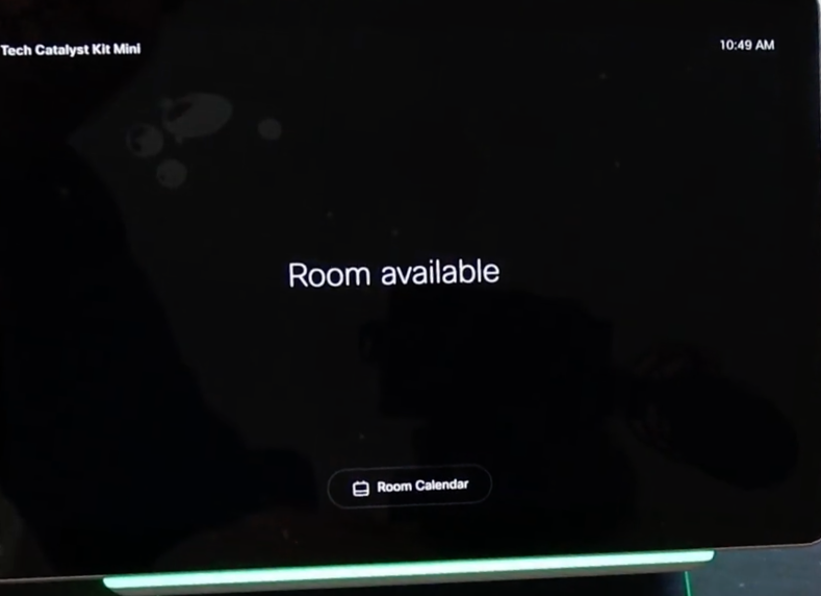
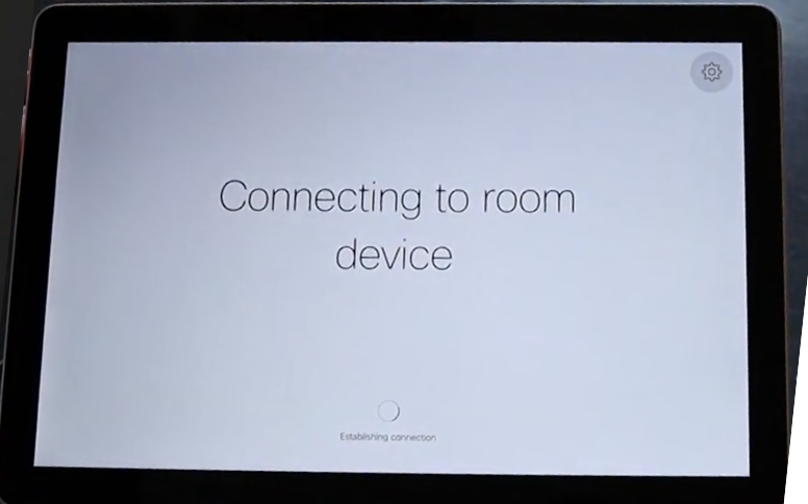
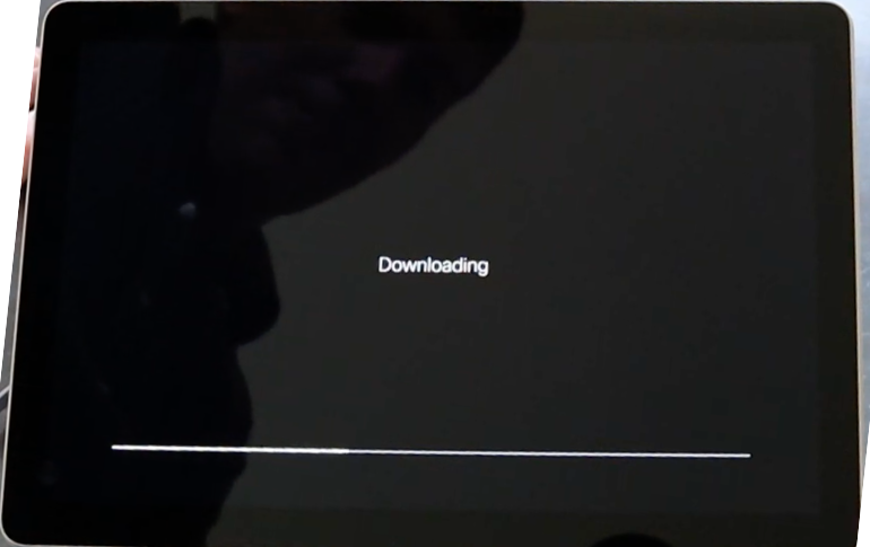
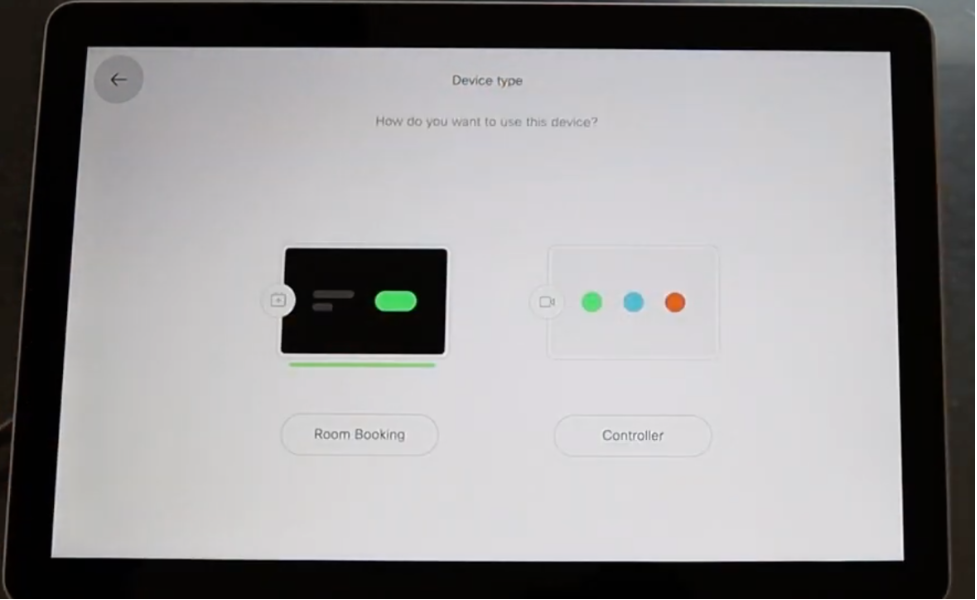
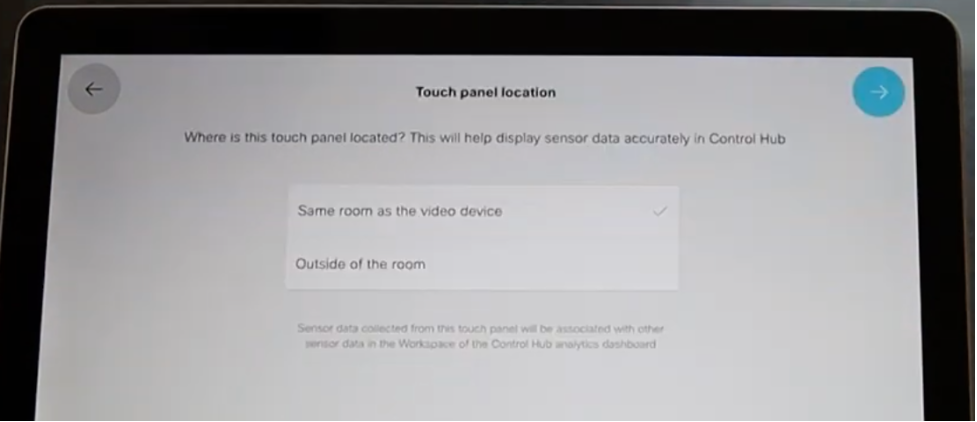
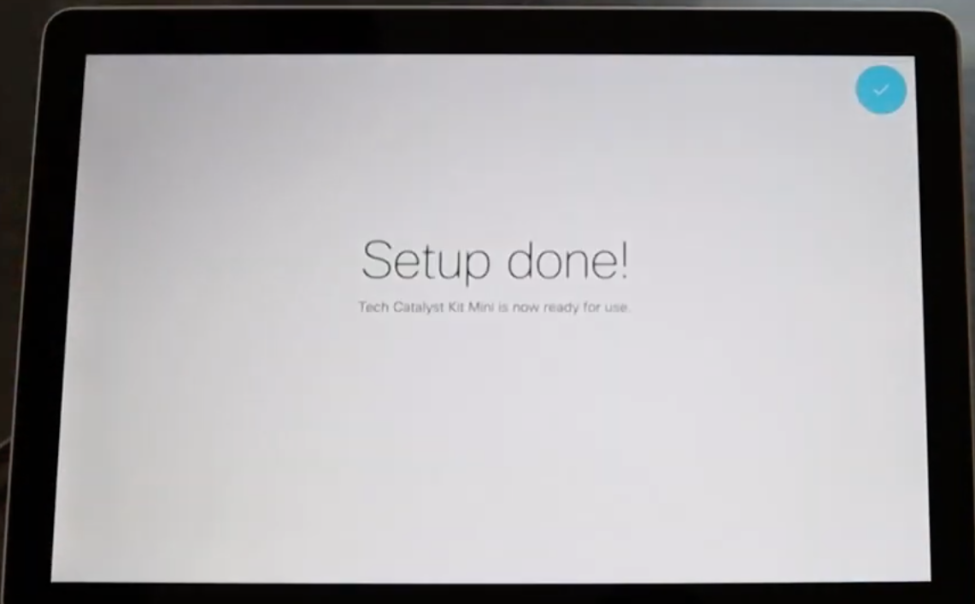
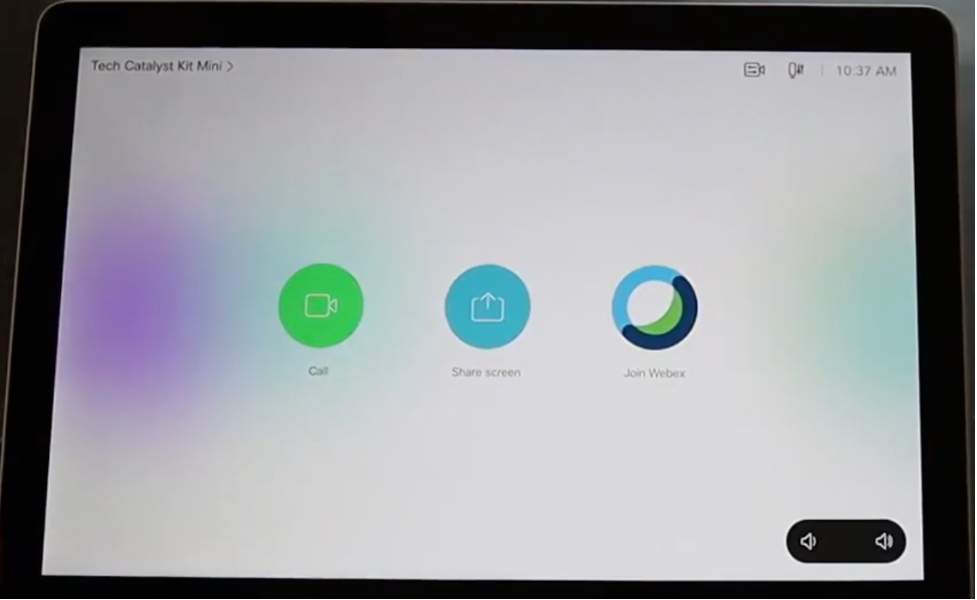
 Feedback
Feedback